Kalenteritapahtumien manuaalisen lokin pitäminen on suurelta osin ohi. Älypuhelimien, tablettien ja internetin avulla elämäsi voidaan järjestää digitaalisesti helposti ja vaihtoehtoja on paljon.
Kaksi suosituimmista vaihtoehdoista ovat Googlen ja Applen kalenteripalvelujen kautta. Tietenkin ratkaiseva tekijä riippuu siitä, mihin ekosysteemiin olet jo sidottu, iOS tai Android.
Sisällys
- Aiheeseen liittyvää lukemista
- Synkronoi Google-kalenteri
-
Apple-kalenterin synkronoiminen Googlen kanssa
- Vaihtoehtoiset vaihtoehdot
- Johtopäätös
- Aiheeseen liittyvät julkaisut:
Aiheeseen liittyvää lukemista
- Katsaus Google-kalenteriin, suosikkini iPhone-kalenterisovellukseen
- Kuinka lisätä Facebook-tapahtumia iPhonesi kalenteriin
- Kalenteritapahtumien kopioiminen iOS: ssä ja muita vinkkejä
- 9 parasta iOS-tuottavuussovellusta vuodelle 2019
Jos kuitenkin haluat vaihtaa näiden kahden välillä, prosessit ovat melko yksinkertaisia. Näillä tavoilla voit synkronoida Google-kalenterin Applen kanssa tai päinvastoin.
Synkronoi Google-kalenteri
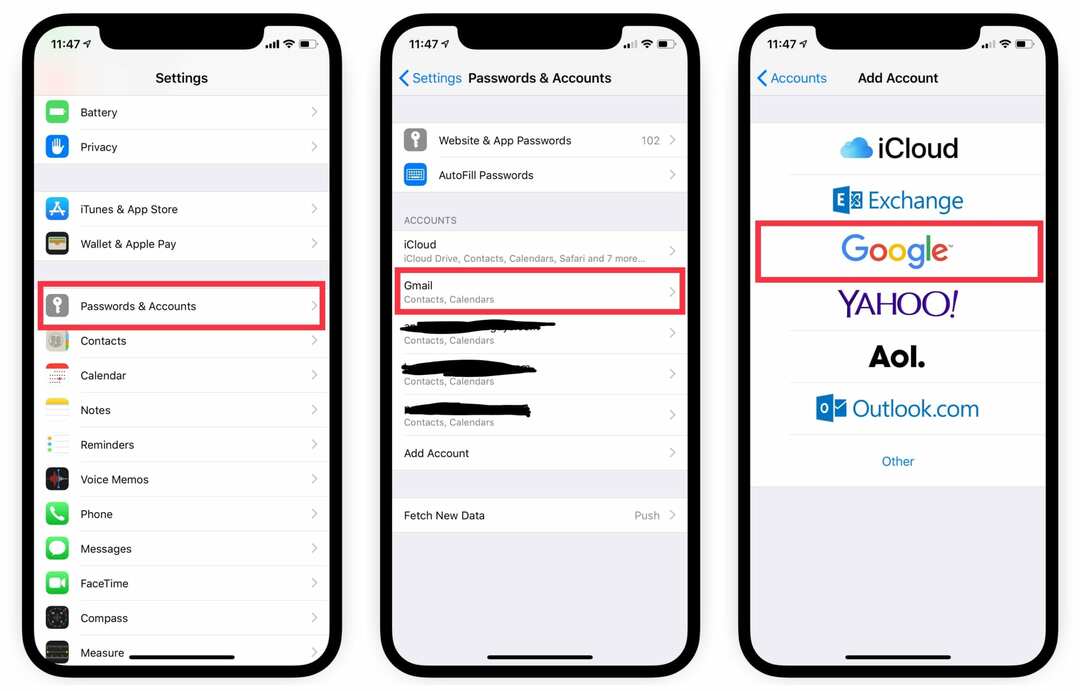
Ennen kuin voit aloittaa Google-kalenterin tapahtumien katselun iOS-laitteillasi, sinun on kirjauduttava sisään Google-tilillesi. Noudata seuraavia ohjeita haluamallasi iOS-laitteella:
- Avaa asetukset
- Valitse Salasanat ja tilit
- Napauta Lisää tili > Valitse Google
- Kirjoita Google-sähköpostiosoitteesi > napauta Seuraava
- Anna salasanasi > Napauta Seuraava
Jos Google-tililläsi on käytössä kaksivaiheinen todennus, sinun on vahvistettava kirjautuminen Google- tai Gmail-sovelluksesta. Voit myös tehdä tämän joko tekstiviestillä tai sähköpostilla.
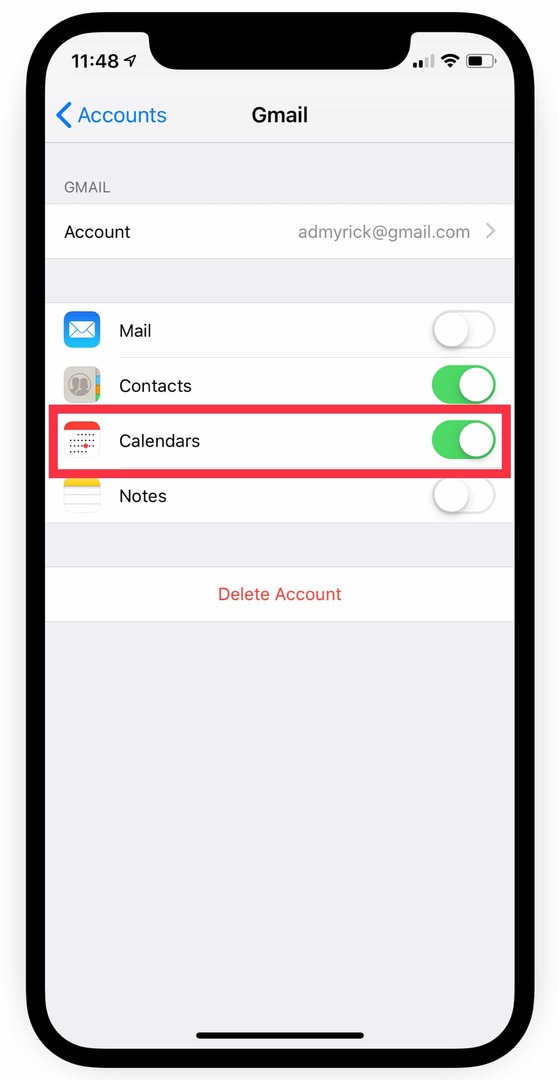
Kun olet kirjautunut sisään, sinun on määritettävä oikeat synkronointitoiminnot laitteellesi.
- Avaa asetukset
- Valitse Salasanat ja tilit
- Vieritä alas ja valitse juuri lisäämäsi tili
- Vaihda kalenterien kytkin päälle
Kun tämä on tehty, Google-kalenterin tapahtumasi näkyvät Apple Calendar -sovelluksessa. Hauskuus ei kuitenkaan lopu tähän, sillä on muutamia muita asetuksia, joita voit muokata.
Voit itse määrittää, mitkä tietyt kalenterit synkronoidaan iOS-laitteesi kanssa. Voit tehdä tämän seuraavasti:
- Avaa Kalenteri-sovellus
- Napauta Kalenterit näytön alareunasta
- Käy läpi ja valitse (tai poista valinnat), mitkä kalenterit haluat synkronoida iOS-laitteellasi
Apple-kalenterin synkronoiminen Googlen kanssa
Valitettavasti Apple ei tee asioista äärimmäisen helppoa, jos haluat synkronoida sen palvelut muiden kanssa. Tämä on suunniteltu, mutta Apple-kalenterisi synkronointi Googlen kanssa voidaan silti tehdä, vaikka se vaatii vielä muutaman vaiheen. Ennen kuin aloitat, sinun on varmistettava, että käytät oikeaa iCloud-tiliä.
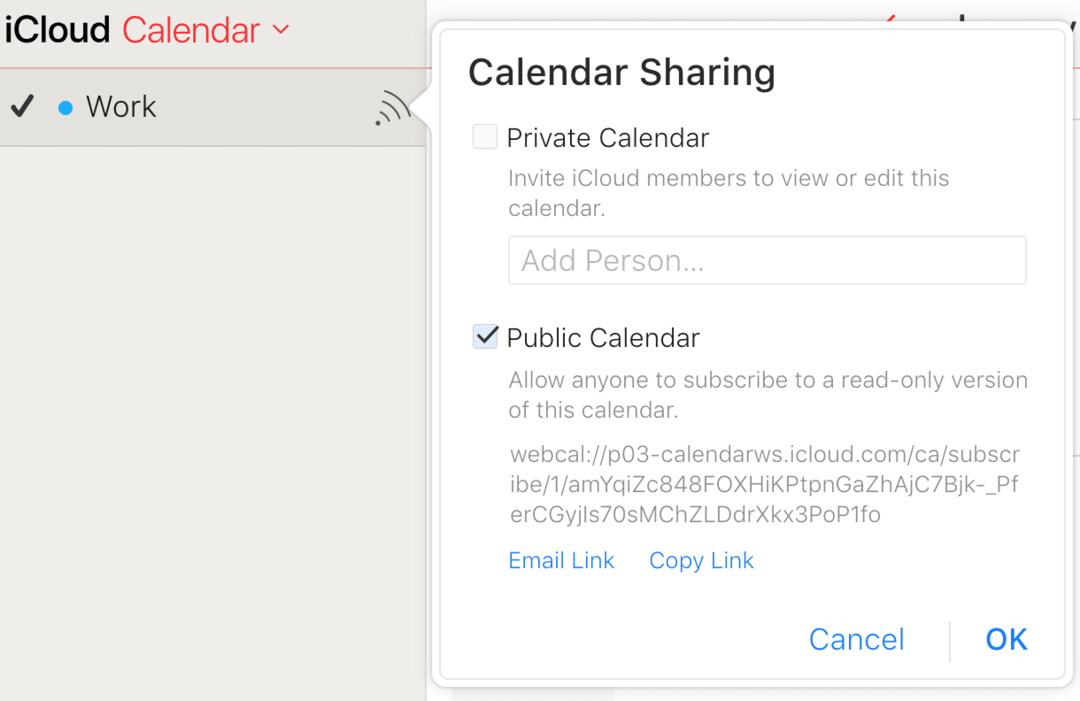
- Kun olet vahvistanut iCloud-tilin, toimi seuraavasti:
- Siirry tietokoneella osoitteeseen iCloud.com ja kirjaudu sisään
- Napauta kalenterikuvaketta
- Vieritä vasemmassa ruudussa alas ja valitse Jaa kalenteri
- Valitse ponnahdusikkunasta Julkinen kalenteri
- Selvitä näkyviin tuleva jakamisen URL-osoite
- Liitä kopioitu URL-osoite uudelta selaimen välilehdeltä, mutta älä paina vielä enteriä
- Vaihda URL-palkissa "webcal" muotoon "http"
- Paina enteriä
Selaimesi alkaa sitten ladata webcal-tiedostoa, mutta tiedoston nimi näyttää oudolta. Ohita tämä ja jatka prosessiin, kun tiedosto on ladattu.
Kun tiedosto on ladattu, avaa sijainti, johon se ladattiin. Nimeä tiedosto uudelleen ja lisää tiedostotunnisteeksi ics (eli mycal.ics) ja tallenna.
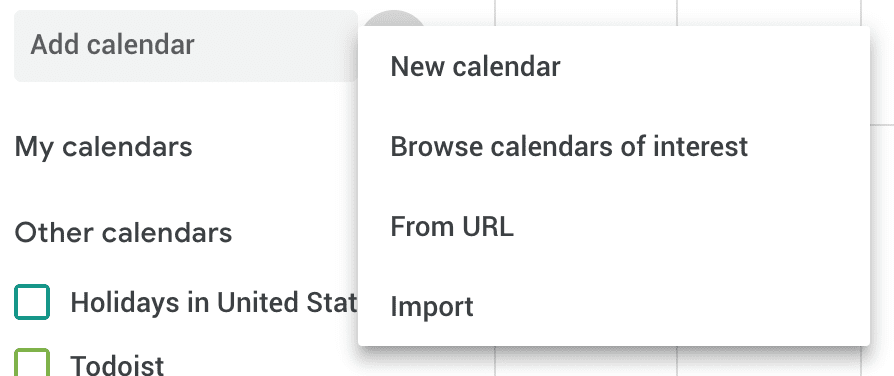
- Avaa Google-kalenteri verkkoselaimesta
- Kirjaudu sisään Google-tilillesi
- Napsauta vasemmassa ruudussa Muut kalenterit -kohdan vieressä olevaa nuolta.
- Valitse Tuo kalenteri
- Etsi aiemmin ladattu .ics-tiedosto
- Napsauta Tuo
Tietyn ajan kuluttua kaikki Apple-kalenterimerkinnäsi täyttyvät Google-kalenterissa. Nyt, jos jatkat Applen kalenteripalvelujen käyttöä eteenpäin, ne eivät synkronoidu ja sinun on toistettava prosessi.
Vaihtoehtoiset vaihtoehdot
Yksi iOS: n hienoista asioista on App Store ja lukuisat kauniisti suunnitellut sovellukset, joita löytyy. Jos pysyt iOS-puolella, valittavana on useita kalenterisovelluksia, ja tässä on joitain suosikeistamme.
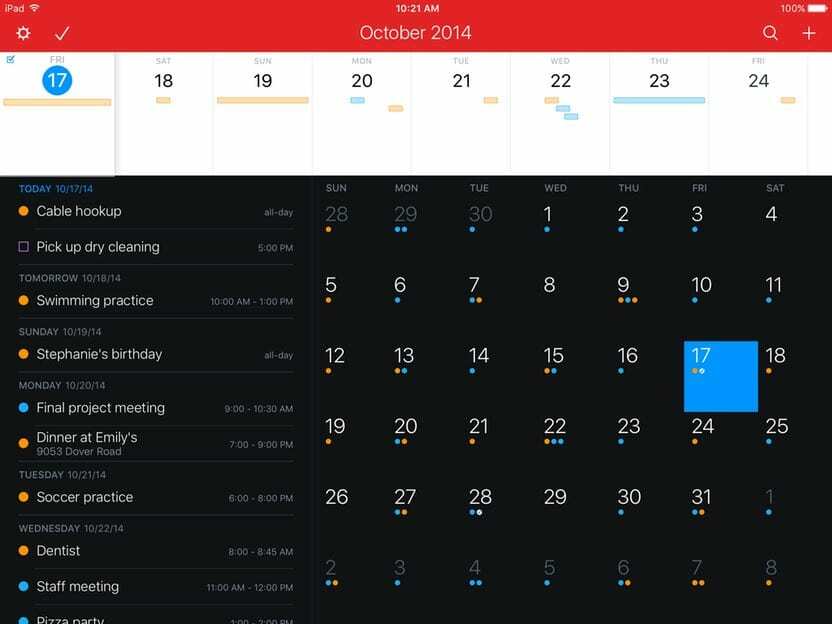
Tämä on henkilökohtainen suosikki, jonka olen ostanut iOS: n ja macOS: n kautta. Riippumatta siitä, mitä Apple tekee Kalenteri-sovelluksen päivittämiseksi, Fantastical 2 saa minut palaamaan takaisin.
Sovelluksessa on luonnollisen kielen jäsennys, muistutusintegrointi ja jopa kojelauta, josta näet helposti yleiskatsauksen tapahtumistasi. Sirin kanssa on myös sisäänrakennettu ristikkäistoiminto, joka tekee elämästä entistä helpompaa.
Lisäksi voit synkronoida iCloudin, Google-kalenterin, Exchangen ja paljon muuta. Tämä tekee elämästä helppoa niille, joilla on useita kalentereita.
Kalenterit 5
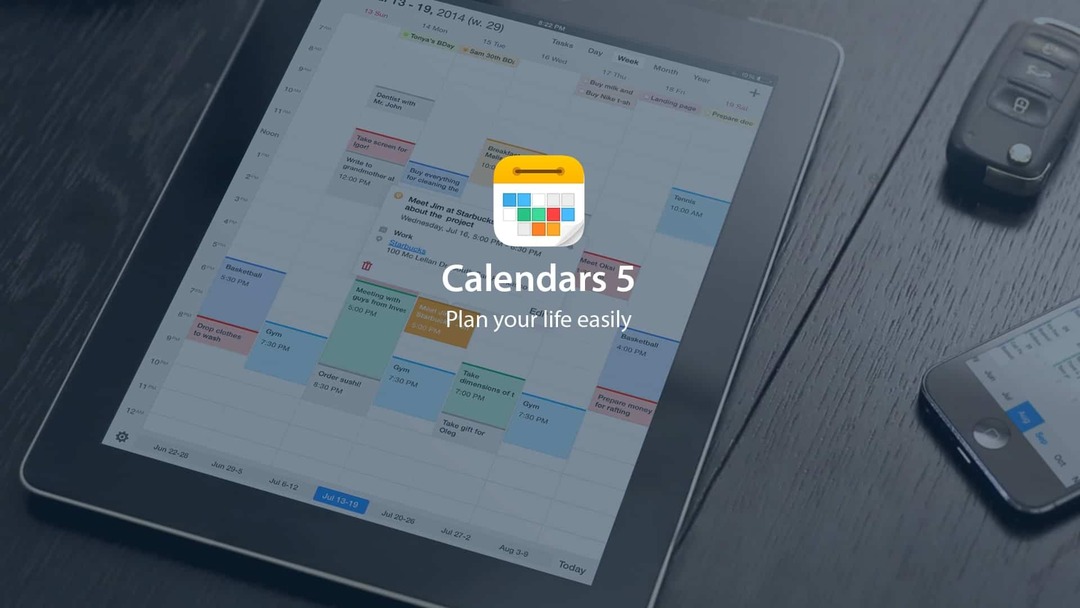
Jos ei olisi Fantasticalia, niin käyttäisin Calendars 5 by Readdle. Calendars 5 sisältää myös luonnollisen kielen syöttötavan sekä sisäänrakennetun tehtävähallinnan.
Voit helposti luoda toistuvia tapahtumia ja työskennellä tarvittaessa offline-tilassa. Kun muodostat yhteyden Internetiin uudelleen, kaikki työsi synkronoidaan automaattisesti.
Readdlen kaltaisen yrityksen johdolla voit olla rauhassa tietäen, että uusia ominaisuuksia tulee koko ajan.
Google-kalenteri

Jos et halua oppia uutta kalenterisovellusta, Google auttaa sinua. Big G on julkaissut useita sovelluksia iOS App Storessa, mukaan lukien Google-kalenteri.
Sovellus on ilmainen ja tarjoaa kaikki samat toiminnot, joihin olet jo tottunut. Tämä on hienoa, jos tarvitset eri alustojen synkronointia tai integrointia Googlen muihin sovelluksiin, kuten Driveen, Docsiin tai Gmailiin.
Google on jopa sisällyttänyt Apple Health -integroinnin. Tämän avulla voit seurata harjoituksiasi ja merkitä tavoitteesi automaattisesti valmiiksi.
Johtopäätös
Kalentereiden pitäminen synkronoituna ja ajan tasalla voi olla melko turhauttavaa. Mutta vaihtoehtoja ja vaihtoehtoja on paljon, jos haluat siirtyä pois Googlen maailmasta.
Kerro meille, jos kohtaat ongelmia yrittäessäsi synkronoida kalentereitasi oikein. Jos sinulla on jokin muu kalenterisovellus, jota emme maininneet yllä, kerro siitä meille, niin katsotaan se!
Andrew on freelance-kirjailija, joka asuu Yhdysvaltain itärannikolla.
Hän on kirjoittanut useille sivustoille vuosien varrella, mukaan lukien iMore, Android Central, Phandroid ja muutamat muut. Nykyään hän viettää päivänsä LVI-yrityksessä työskennellen ja työskentelee öisin freelance-kirjoittajana.